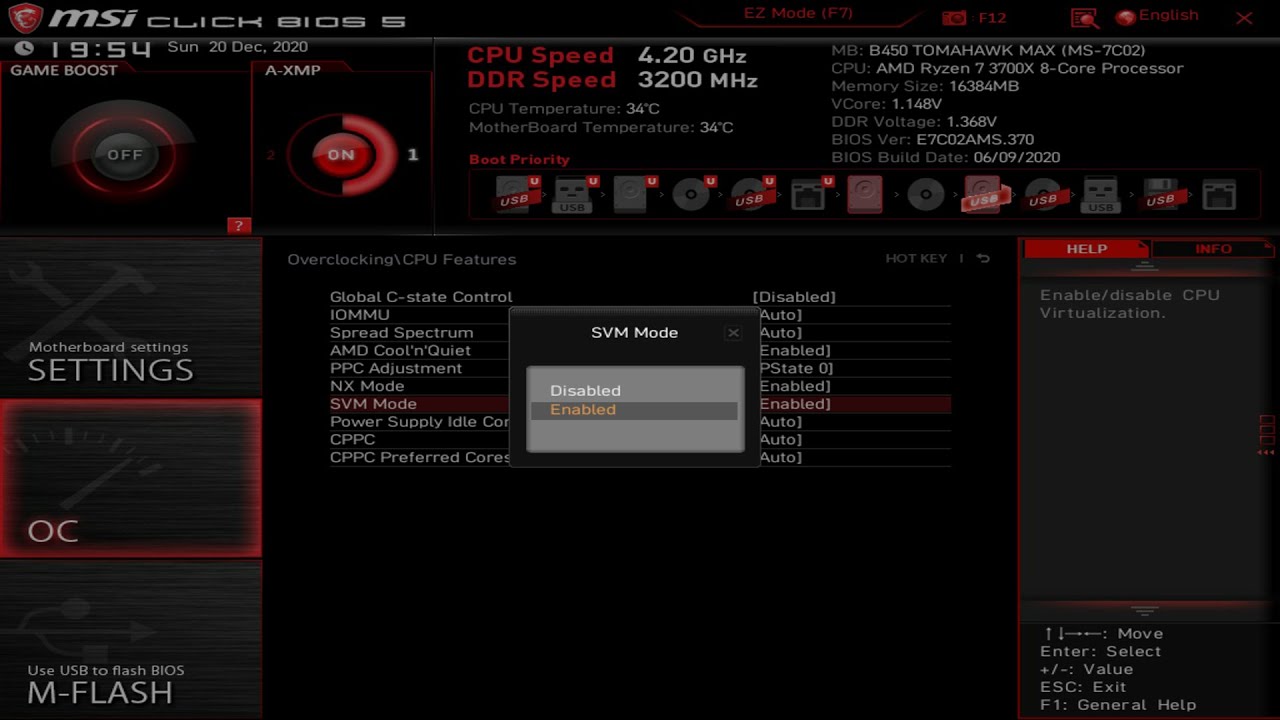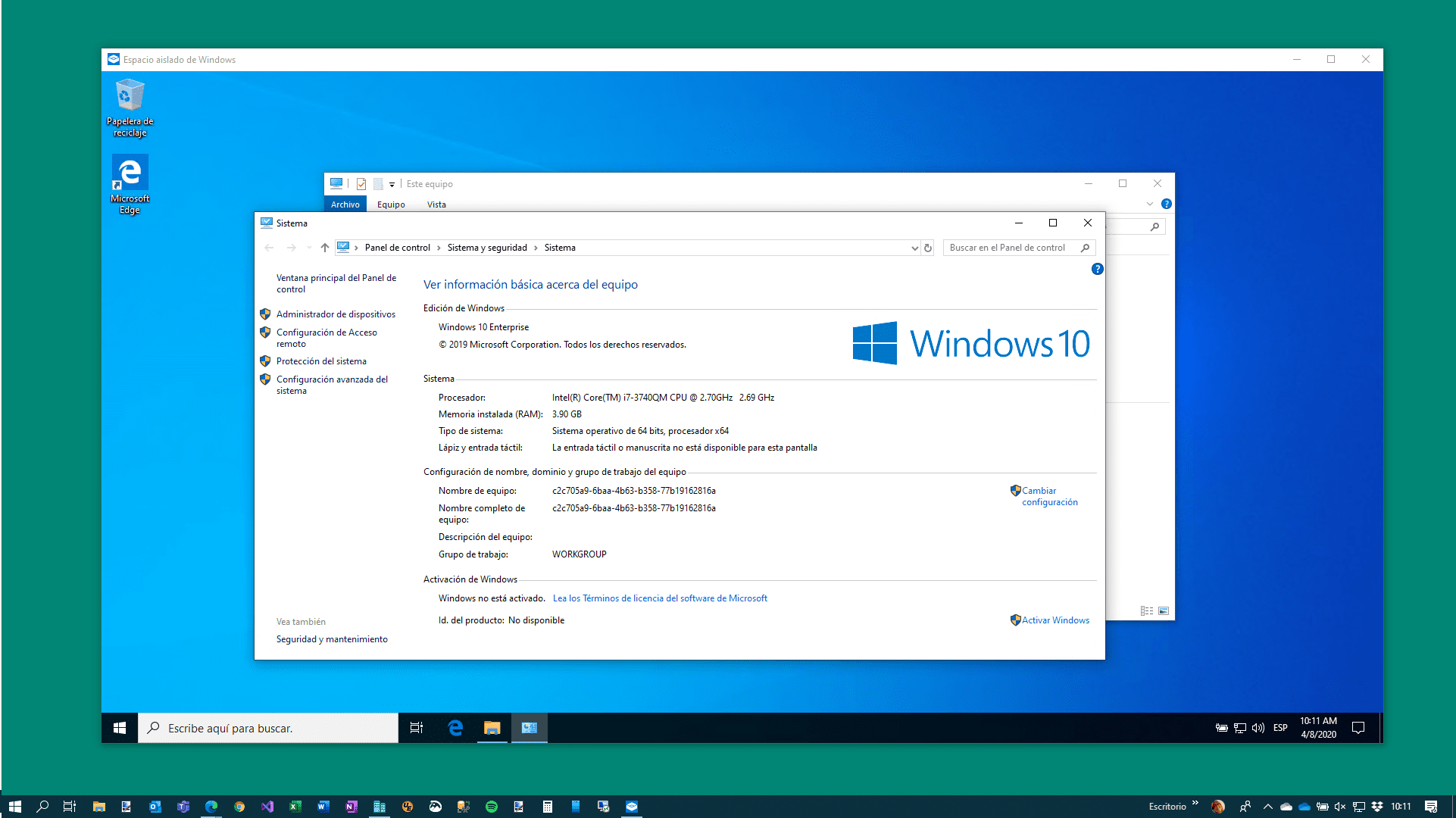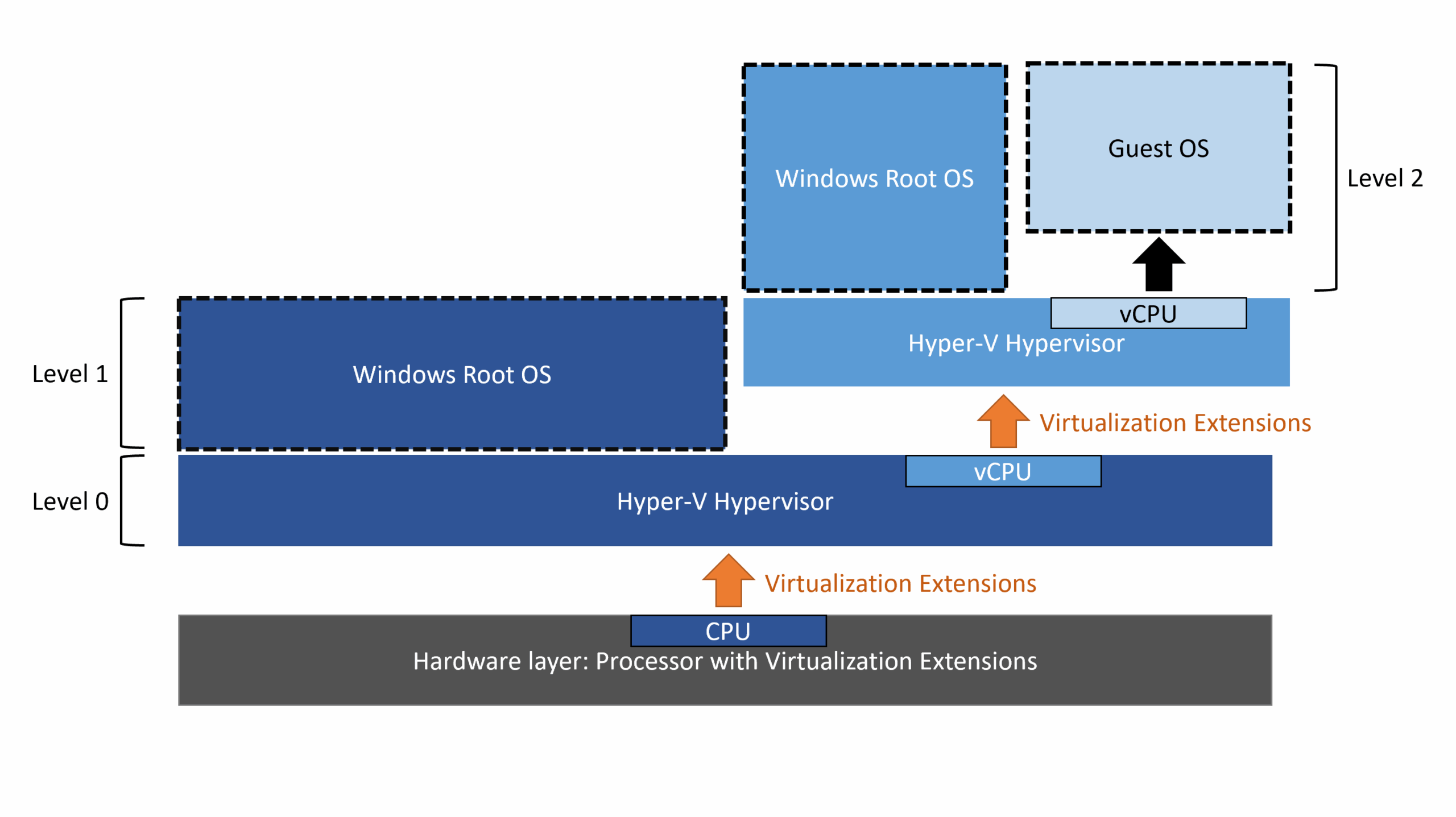- Hyper-V, VirtualBox y VMware Oferują różne rozwiązania wirtualizacyjne dostosowane do potrzeb, kosztów i kompatybilności.
- Chociaż Hyper-V sprawdza się doskonale w środowiskach profesjonalnych dzięki WindowsVirtualBox zwycięża dzięki swojej bezpłatności i wszechstronności, a VMware zapewnia maksymalną wydajność i zaawansowane opcje.
- Właściwy wybór zależy od systemu operacyjnego, doświadczenia użytkownika oraz wymagań dotyczących integracji lub wydajności graficznej.
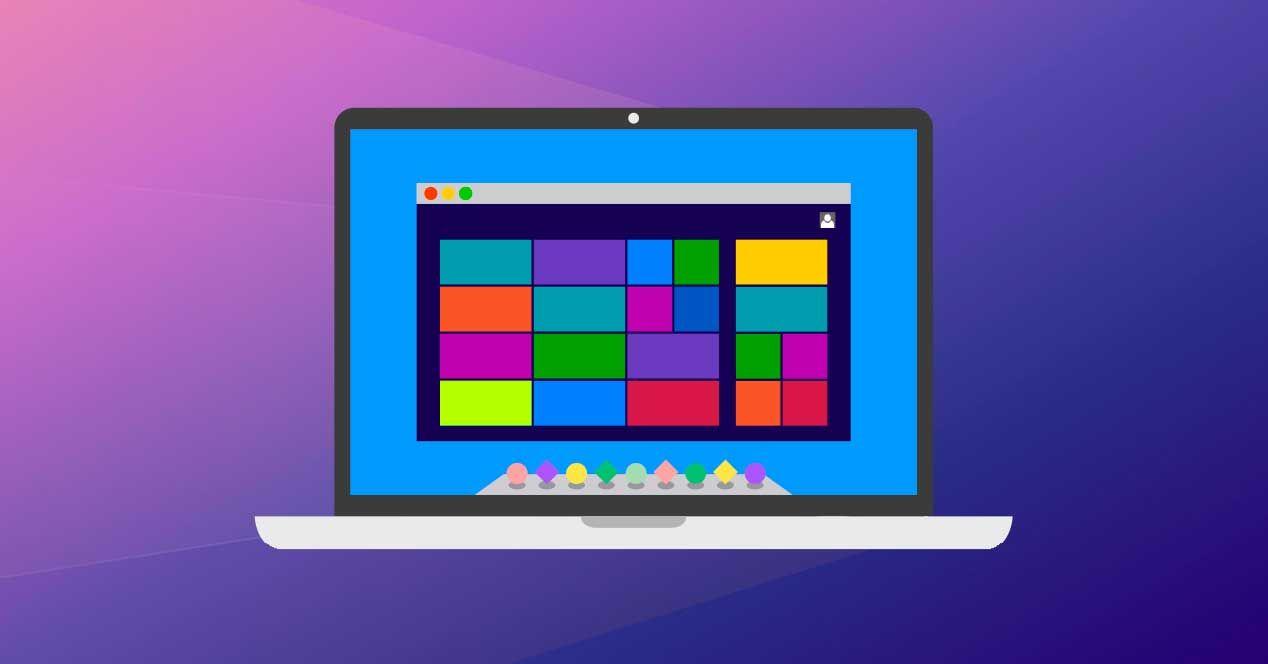
Wirtualizacja stała się podstawowym narzędziem zarówno dla użytkowników domowych, jak i przedsiębiorstw, umożliwiając działanie wielu systemów. OS na jednym komputerze fizycznym. Dzięki hiperwizorom możliwe jest konfigurowanie środowisk testowych, izolowanie oprogramowania, a nawet zarządzanie infrastrukturą serwerową bez konieczności inwestowania w sprzęt komputerowy dodatkowo. W tej analizie dokładnie wyciśniemy Różnice między Hyper-V, VirtualBox i VMware, analizując wszystkie ich mocne i słabe strony oraz rozwiązując najczęstsze wątpliwości dotyczące wyboru odpowiedniego rozwiązania do Twoich potrzeb.
Przy tak wielu różnych rozwiązaniach dostępnych na rynku, wybór odpowiedniego może być prawdziwym bólem głowy. Dlatego tutaj znajdziesz kompleksowe i naturalne zestawienie, jasno wyjaśniające, co wyróżnia każdą opcję, jaki typ użytkownika odniesie z niej największe korzyści oraz jak wypadają pod względem wydajności, kompatybilności, łatwości obsługi, zaawansowanych funkcji i wielu innych. Dowiedzmy się wszystkiego.
Czym jest hiperwizor? Typy i podstawowa obsługa
Zanim przejdziemy do konkretów, warto wiedzieć, czym jest hiperwizor. To specjalistyczne oprogramowanie, które umożliwia uruchomienie jednego lub więcej maszyny wirtualne, każdy z własnym systemem operacyjnym, na pojedynczym fizycznym sprzęcie (hoście). Hiperwizor tworzy warstwę abstrakcji pomiędzy sprzętem i oprogramowaniem hosta., ułatwiając bezpieczne i niezależne współistnienie różnych środowisk.
Istnieją dwa główne typy hiperwizorów:
- Typ 1 (goły metal): Działa bezpośrednio na sprzęcie komputera, bez potrzeby korzystania z systemu operacyjnego hosta. Idealnie nadaje się do środowisk profesjonalnych i serwerowych, zapewniając najwyższą wydajność i bezpieczeństwo. Przykładami są Hyper-V w trybie dedykowanym i VMware ESXi.
- Typ 2 (hostowany): Działa jak dodatkowa aplikacja w systemie operacyjnym. Jest to najpopularniejszy wybór dla użytkowników domowych i programistów, którzy chcą testować systemy i aplikacje lokalnie. Przykładami są VirtualBox, VMware Workstation/Fusion i Hyper-V zainstalowane jako dodatkowa funkcja w systemie Windows.
Hyper-V: profesjonalny zakład Microsoftu

Hyper-V Jest dostępny w wersjach Pro, Education i Enterprise systemów Windows 10 i 11, a także w systemie Windows Server. hiperwizor typu 1, przeznaczony do bezpośredniego uruchamiania na sprzęcie, choć można go zainstalować także w systemie Windows jako osobny komponent.
Integracja z ekosystemem Windows to jedna z jego głównych zalet. Umożliwia zarządzanie maszynami wirtualnymi za pośrednictwem Administrator Hyper-V, PowerShell oraz Centrum administracyjne systemu Windows, ułatwiające automatyzację i scentralizowane zarządzanie w przedsiębiorstwach. Hyper-V doskonale sprawdza się we wdrożeniach na serwerach, stacjach roboczych i platformach, gdzie bezpieczeństwo i izolacja są kluczowe.
Wśród jego zaawansowanych funkcji znajdują się:
- Obsługa klastra (wysoka dostępność) y tomy magazynowanie udostępnione dla środowisk biznesowych.
- Punkty kontrolne (checkpointy) standardowej i produkcyjnej, które umożliwiają przywrócenie stanu maszyny wirtualnej w dowolnym momencie.
- Usługi integracyjne które poprawiają wydajność i komunikację między gospodarzem i gościem.
- Migracja na żywo maszyn wirtualnych między hostami praktycznie bez przestojów.
- Wirtualizacja przyspieszana sprzętowo dzięki technologii VT-x lub AMD-V.
Z drugiej strony Hyper-V dostępne tylko dla systemu Windows i wymaga edycji Professional, co czyni ją niedostępną dla użytkowników systemu Windows Home. Ponadto jej obsługa może wydawać się mniej intuicyjna dla osób dopiero rozpoczynających przygodę z wirtualizacją, a niektóre systemy inne niż Windows mogą sprawiać więcej trudności podczas integracji.
Ciekawą funkcją dla zaawansowanych użytkowników jest Windows Sandbox, który tworzy tymczasowe środowisko wirtualne do szybkich i bezpiecznych testów, odrzucając wszystkie zmiany po wylogowaniu. Integruje się również z WSL2 (Podsystem Windows dla Linux) i platformy takie jak Docker.
VirtualBox: bezpłatne i wszechstronne rozwiązanie
VirtualBox, należąca do Oracle, jest jedną z najpopularniejsze alternatywy międzyplatformowe jest darmowy, ma otwarte oprogramowanie i jest kompatybilny z systemami Windows, Linux, macOS, Solaris i FreeBSD.
Jego siła tkwi w doskonała kompatybilność z systemami operacyjnymi hosta i gościaMożesz zainstalować wszystko, od starszych wersji systemu Windows i Linux po mniej popularne systemy, takie jak DOS, BSD, a nawet macOS (z pewnymi Tricks Dodatkowo wyróżnia się tym, że oferuje:
- Łatwa konfiguracja i szybkie uruchomienie, idealne dla osób rozpoczynających przygodę z wirtualizacją.
- Migawki zapisywanie i przywracanie stanu maszyn wirtualnych w ciągu kilku sekund.
- Zwiększenia gości Aby poprawić wydajność, włącz foldery współdzielone i schowek dwukierunkowy.
- Wirtualizacja oprogramowania: Obsługuje starszy sprzęt bez rozszerzeń VT-x lub AMD-V, choć z niższą prędkością.
- Elastyczne tryby sieciowe: NAT, most, wewnętrzny, tylko dla hosta itp.
Mimo że VirtualBox jest bardzo kompletny, ma on pewne ograniczenia w porównaniu do komercyjnych konkurentów:
- Niższa wydajność w porównaniu do VMware, szczególnie na wymagających maszynach.
- Ograniczone wsparcie dla grafiki 3D (maks. DirectX 9/OpenGL 3.0 i 128 MB pamięci VRAM na maszynę wirtualną).
- Niektóre przydatne rozszerzenia, takie jak USB 3.0 wymagają Pakiet rozszerzeń, bezpłatne wyłącznie do użytku osobistego lub edukacyjnego, nie do użytku biznesowego.
Mimo wszystko jest to niemalże idealny wybór dla użytkowników domowych i tych, którzy chcą poeksperymentować z różnymi systemami operacyjnymi za darmo i łatwo.
VMware: Maksymalna moc i profesjonalna wszechstronność
VMware Jest to prawdopodobnie najbardziej zaawansowane i dojrzałe rozwiązanie, zarówno w wersji Workstation/Fusion (dla komputerów stacjonarnych), jak i w wersji biznesowej ESXi/vSphere. Jego siła tkwi w szerokim zakresie Profesjonalne funkcje, optymalizacja i personalizacja.
Jego główne cechy to:
- Szczegółowa konfiguracja sprzętowa dla każdej maszyny wirtualnej (pamięć RAM, procesor, pamięć masowa, USB itd.).
- Klonowanie, migawki i klony połączone aby zaoszczędzić miejsce i przyspieszyć wdrażanie.
- Obsługa grafiki 3D zaawansowane: DirectX 11, OpenGL 4.3 i do 2 GB pamięci VRAM.
- Integracja z vSphere i innymi rozwiązaniami korporacyjnymi VMware.
- Dodatkowe narzędzia, takie jak VMware Tools, które zapewniają obsługę schowka, folderów współdzielonych, przeciągania i upuszczania oraz lepszą ogólną wydajność.
VMware Workstation i Fusion dzielą się na dwie wersje:
- Gracz: Bezpłatny do użytku osobistego, choć z ograniczonymi funkcjami.
- Pro: Płatna, z pełnym dostępem do wszystkich zaawansowanych funkcji, przeznaczona dla firm i użytkowników profesjonalnych.
Choć oferuje doskonałą wydajność na wszystkich typach systemów (Windows, Linux, macOS), krzywa uczenia się może być bardziej stroma Ze względu na liczbę zaawansowanych opcji i koszt licencji może to być barierą dla użytkowników domowych.
Szczegółowe porównanie: Tabela funkcji
Aby szybko zapoznać się z różnicami, oto jedna tabela porównawcza najważniejszych aspektów:
| Hyper-V | VirtualBox | VMware (stacja robocza/fuzja) | |
|---|---|---|---|
| Typ hiperwizora | 1 | 2 | 2 |
| licencja | W zestawie z systemem Windows Pro/Server | Bezpłatne (GPLv2), płatne rozszerzenia dla firm | Darmowa (dla graczy), płatna wersja Pro |
| System operacyjny hosta | Windows | Windows, Linux, macOS, Solaris, FreeBSD | Windowsa, Linuksa, macOS |
| Gościnny system operacyjny | Windows, Linux, FreeBSD | Windows, Linux, macOS, DOS, Solaris, FreeBSD | Windows, Linux, macOS (Fusion) |
| Wsparcie 3D | Podstawowy, DirectX 9 | Ograniczony, DirectX 9/OpenGL 3.0 | Zaawansowany, DirectX 11/OpenGL 4.3 |
| USB 3.0 | Tak | Tak (z pakietem rozszerzeń) | Tak |
| Migawki | Tak | Tak | Tak (Gracz nie) |
| Udostępnione foldery | Tak (bardziej złożone) | Tak | Tak |
| Udostępniony schowek | Tak (MSE włączone) | Tak | Tak |
| Przeciągnij i upuść | Tak (MSE) | Tak | Tak |
| Migracja na żywo | Tak | Teleportacja | Zaleta: Nie (tylko vSphere ESXi) |
| Zdalne zarządzanie | Menedżer Hyper-V, PowerShell, Centrum administracyjne | PhpVirtualBox (sieć), VBoxManage (interfejs wiersza poleceń) | vCenter (tylko ESXi), GUI, CLI |
| Rozszerzenia/Integracje | Windows, WSL, Docker | Pakiet rozszerzeń | vSphere, vCenter, inne rozwiązania VMware |
Modele licencjonowania i kosztów
Jednym z najważniejszych czynników decydujących o wyborze między tymi platformami jest model licencjonowania i związane z nim koszty. Hyper-V Jest on dołączony do systemów Windows Pro, Enterprise i Server bez dodatkowych kosztów, jeśli posiadasz już ważną licencję. VirtualBox es całkowicie za darmo na licencji GPL do użytku osobistego, zawodowego i edukacyjnego, chociaż w środowiskach biznesowych wymagane są pewne płatne rozszerzenia. Stacja robocza VMware/Fusion oferuje bezpłatną wersję Playera do użytku osobistego, ale wersja Pro, która odblokowuje wszystkie funkcje, jest droga i skierowana do profesjonalistów i firm.
Decyzja może również zależeć od tego, ile chcesz zainwestować i czy w Twoim środowisku są już licencje systemu Windows Server lub inne narzędzia korporacyjne.
Formaty i kompatybilność dysków wirtualnych
Kluczową kwestią jest zgodność formatów dysków wirtualnych i migracja między platformami. Hyper-V Używa formatów VHD i VHDX, ale nie są one bezpośrednio kompatybilne z VirtualBox, który obsługuje VDI, VMDK, VHD i HDD. VMware używa VMDK jako formatu podstawowego, który jest powszechnie rozpoznawany i kompatybilny z VirtualBox. Wszystkie platformy umożliwiają importowanie i eksportowanie maszyn wirtualnych w formacie OVF, chociaż mogą wystąpić drobne niezgodności w zależności od emulowanego sprzętu wirtualnego.
Wydajność i zarządzanie zasobami
El wydajność maszyny wirtualnej Jest on w dużym stopniu zależny od sprzętu fizycznego i konfiguracji. Istnieją jednak pewne różnice: VMware wyróżnia się zaawansowaną obsługą grafiki i płynnością, co czyni go idealnym rozwiązaniem dla środowisk o intensywnych wymaganiach graficznych. Hyper-V Rozwiązanie to jest zintegrowane z systemem Windows, umożliwiając sprawne zarządzanie zasobami w obciążeniach i serwerach Windows. VirtualBox Jest ona wystarczająca do podstawowych lub domowych zastosowań, chociaż może mieć ograniczenia w przyspieszaniu grafiki i na starszym sprzęcie.
Jeśli chodzi o zarządzanie pamięcią, stosowane są wszelkie techniki wsparcia, takie jak „balonowanie”, które optymalizują pamięć RAM i umożliwiają szybkie zawieszanie i wznawianie działania maszyn wirtualnych.
Zdalne zarządzanie i automatyzacja
Zdalne sterowanie jest kluczowe w środowiskach z wieloma maszynami wirtualnymi. Hyper-V umożliwia zarządzanie za pomocą Hyper-V Manager, PowerShell i Windows Admin Center, ułatwiając zaawansowaną automatyzację. VirtualBox Posiada PhpVirtualBox i VBoxManage do administrowania serwerami bez graficznego interfejsu. VMware Integruje się z narzędziami vCenter i CLI, oferując scentralizowane zarządzanie w środowiskach korporacyjnych.
Wybór zależy od tego, czy preferujesz interfejs graficzny, przeglądarkę internetową czy sterowanie za pomocą wiersza poleceń. polecenia.
Sieci wirtualne: tryby i możliwości
Sieci wirtualne w tych środowiskach są bardzo elastyczne i oferują różne tryby działania: VirtualBox oferuje NAT, most, wewnętrzny, tylko dla hosta itp. VMware wersja Pro zawiera NAT, most i zaawansowaną funkcję sieciową. Hyper-V Integruje się z wirtualnymi przełącznikami Windows, obsługując mosty, sieci prywatne, zewnętrzne, sieci VLAN i grupowanie interfejsów, co czyni je niezwykle wydajnym rozwiązaniem w scenariuszach korporacyjnych.
Jeśli chcesz przeprowadzić złożone testy sieciowe lub symulować infrastrukturę, każda z tych opcji może okazać się odpowiednia, przy czym Hyper-V i VMware wyróżniają się stabilnością i zaawansowanymi funkcjami.
Dodatkowe funkcje i rozszerzenia
Każda platforma oferuje dodatkowe narzędzia: Hyper-V Zawiera integrację z Windows Sandbox, Docker i WSL2 oraz rozszerzony tryb sesji. VirtualBox Posiada rozszerzenia dla USB 2.0/3.0, szyfrowanie, VRDP i klonowanie łączy, co pozwala zaoszczędzić miejsce. VMware zapewnia zaawansowane klonowanie, obsługę wysokiej rozdzielczości, integrację z chmurą i scentralizowane zarządzanie w środowiskach ESXi.
Przy każdej instalacji pamiętaj o zastosowaniu dodatków gościa lub narzędzi VMware Tools, aby zapewnić pełną zgodność z takimi elementami, jak foldery współdzielone, schowki oraz funkcja przeciągania i upuszczania plików.
Zgodność i współistnienie hiperwizorów
Możliwe jest włączenie wielu hiperwizorów w jednym systemie, jednak z zachowaniem ostrożności. Od wersji Windows 10 z maja 2020 r. i nowszych możesz aktywować współdzieloną wirtualizację, ale wymaga kompatybilnego sprzętu i zaktualizowanych wersji. Jednak włączenie Hyper-V może wpłynąć na wydajność VMware lub VirtualBox, a jednoczesne uruchamianie wielu platform nie jest zalecane, aby uniknąć konfliktów zasobów. Najlepiej włączyć tylko główny hypervisor, którego planujesz używać, chyba że potrzebujesz określonych funkcji z innych platform.
Bezpieczeństwo, szyfrowanie i kopie zapasowe
Bezpieczeństwo maszyn wirtualnych jest kluczowe, szczególnie w środowiskach biznesowych. Wszystkie systemy umożliwiają szyfrować dyski wirtualne (w VirtualBox z pakietem rozszerzeń, VMware z wbudowanymi funkcjami i Hyper-V z BitLockerem). Rozwiązania zewnętrzne, takie jak BackupChain lub NAKIVO backup Replikacja umożliwia automatyczne tworzenie kopii zapasowych na wszystkich hypervisorach, zapewniając ochronę i odzyskiwanie danych po awariach. Dodatkowo, migawki i punkty kontrolne umożliwiają szybki powrót do poprzednich stanów w przypadku wystąpienia problemu.
Którą opcję wybrać biorąc pod uwagę swój profil i potrzeby?
Nie ma rozwiązania uniwersalnego, ponieważ najlepszy wybór zależy od kontekstu. Dla firm korzystających z systemu Windows, Hyper-V jest często najbardziej logicznym wyborem ze względu na integrację i koszt. Dla deweloperów i użytkowników wieloplatformowych VirtualBox wyróżnia się elastycznością i darmową dostępnością, a także łatwą konfiguracją. Dla tych, którzy potrzebują maksymalnej mocy, zaawansowanej grafiki lub integracji z produktami VMware, płatne rozwiązania, takie jak VMware Workstation Pro lub Fusion Pro, oferują doskonałe funkcje, choć za wyższą cenę.
Dla użytkowników domowych lub tych, którzy chcą eksperymentować, VirtualBox i darmowa wersja VMware (Player) zazwyczaj wystarczają. Jeśli szukasz zaawansowanego zarządzania lub wdrożeń korporacyjnych, najlepszym wyborem będą płatne opcje Hyper-V i VMware.
Ostateczna decyzja powinna być oparta na tym, które systemy operacyjne chcesz zwirtualizować, jaki masz budżet, kompatybilność sprzętową, Twoje doświadczenie i skalę wdrożenia. Każda platforma ma mocne strony, które pozwolą Ci się wyróżnić, w zależności od Twoich priorytetów. Dzięki przedstawionym tutaj informacjom możesz skuteczniej ocenić, która z nich najlepiej Ci odpowiada i w pełni wykorzystać możliwości swojego sprzętu dzięki wirtualizacji.
Pisarz z pasją zajmujący się światem bajtów i technologii w ogóle. Uwielbiam dzielić się swoją wiedzą poprzez pisanie i właśnie to będę robić na tym blogu, pokazywać Ci wszystkie najciekawsze rzeczy o gadżetach, oprogramowaniu, sprzęcie, trendach technologicznych i nie tylko. Moim celem jest pomóc Ci poruszać się po cyfrowym świecie w prosty i zabawny sposób.